WordPressでブログを運営している場合、データベースの定期的なバックアップは死活問題です。そのためには自動でサーバー上にバックアップを取り、それをローカルに自動でダウンロードする必要が生じました。それに役立つのはWordpressプラグイン「WP-DBManager」が役立ちそうです。エータベースの細かい操作が可能です。使い方をメモします。
「WP-DBManager」
エントリー数も1500以上にも蓄積し、このブログにかなりの時間と体力をつぎ込んできました。ですから、データを消失してしまったならあまりにも悲惨です。
そのために定期的なバックアップが必要なのですが、以前は「WP-DB-Backup」というプラグインを利用していました。自動でデータベースをバックアップしメールで送信してくれるものです。しかしエントリー数が増えたせいかどうか分かりませんが、メールで送ってこなくなったのです。
そなこんなで、多機能なWordpressバックアッププラグイン「WP-DBManager」に乗り換えました。こちらはWPの管理画面からSQLファイル操作(削除、復元)までできるのでよさそうです。しばらくこのプラグインを使い、自動でサーバー上に保存させ、それを自動でPCにダウンロードしたいと考えています。
インストール
では早速インストールです。いつものように、Wordpressの管理画面から、プラグインの新規追加から、キーワード「WP-DBManager」で検索して、「いますぐインストール」をクリックして、有効化します。
準備
そうすると、以下のような警告文が表示されます。つまり、バックアップが保存されるフォルダーに不正にアクセスされる可能性があるので、.htaccessでアクセス制限をかけてください、とのこと。そのために、[.htaccess]を[wp-content/plugins/wp-dbmanager]から[wp-content/backup-db]へ移動させてください、というわけです。
FTTTPなどでPCへダウンロード。
ファイル名を[htaccess.txt]から[.htaccess]へ変更して、[wp-content/backup-db]へアップロード。これで準備完了です。
管理画面は以下のように英語です。
日本語化
WP-DBManagerの最新版もほとんど日本語化可能です。WP-DBManager 日本語版からダウンロードしたプラグインファイル内の以下の3つ、
■ wp-dbmanager.pot
■ wp-dbmanager-ja.mo
■ wp-dbmanager-ja.po
をwp-content/plugins/wp-dbmanager にアップロードします。
見事に日本語化されました。
基本設定
まず左の[DBバックアップ]から基本設定を行います。ここではバックアップの環境をチェックできます。圧縮はGZIPを選択しておけば、すぐに容量が一杯になるのを防げます。
最後に[バックアップ]をクリックすると、フォルダ[wp-content/backup-db]にバックアップを取ってくれます。
自動バックアップ
さて、肝心かなめの自動バックアップの設定です。[DB オプション]を選択、自動スケジュールから、以下のように「DBバックアップファイル自動生成」から、バックアップの予定を組みます。週一でバックアップします。
おそらく、ファイル送信先のメールアドレスも記入すれば、サーバー上にバックアップするだけでなく、定期的にメールでバックアップファイルを送ってきます。圧縮Gzipを選択しておくとデータ容量は10分の一近くになります。最後に[Save Option]をクリックするとバックアップが開始されます。
ファイル操作
バックアップファイルは[ファイル操作]の項目でチェックできます。ここでは、手動で、1)不要なファイルの削除、2)復元、3)メールで転送、4)PCへダウンロードなど可能です。
WordPressプラグインのWP-DBManager」は、phpmyadminなどは不要ないくらい多機能です。ブログで生活している人たちはかなり役立つ無料のツールですね。安心!安心!


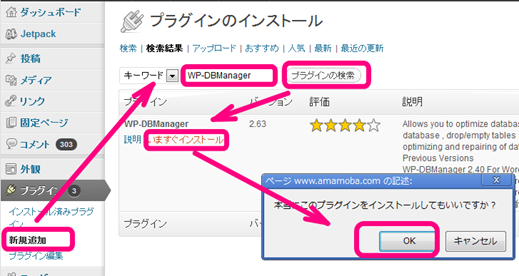
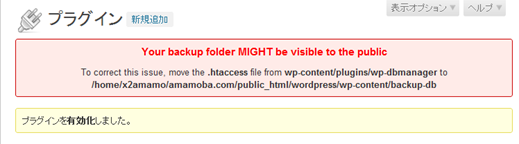
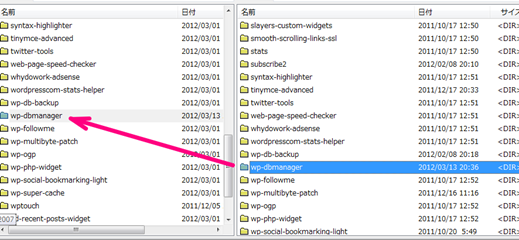
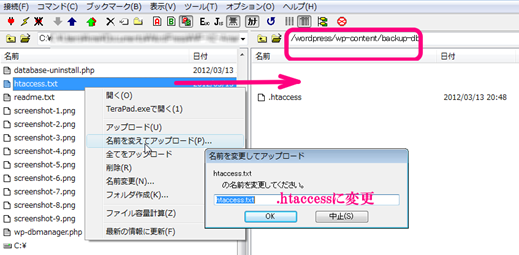
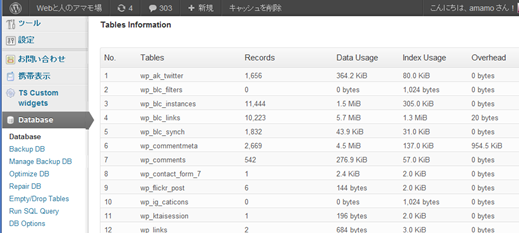
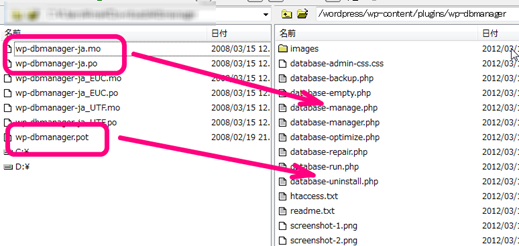
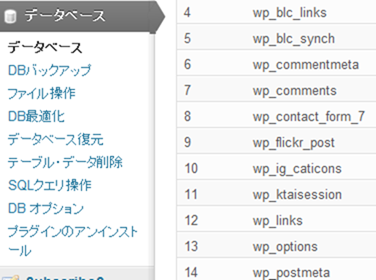
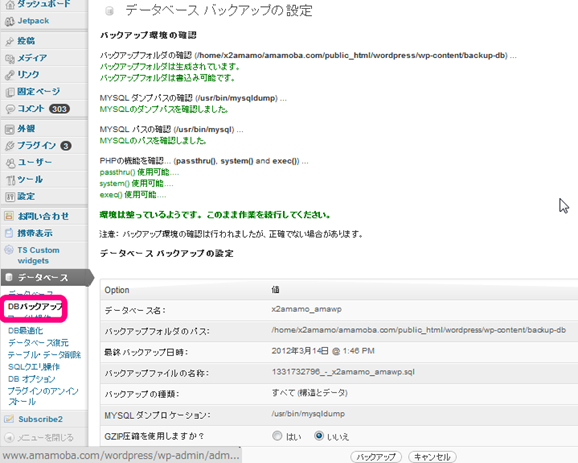
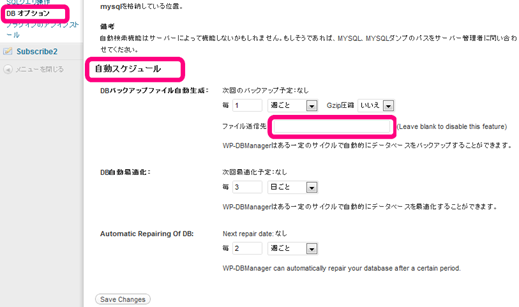
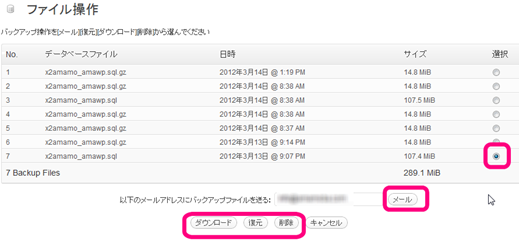
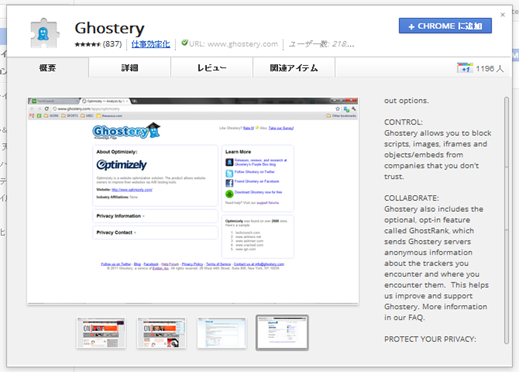

コメント